Outlook 365 Heimavalmyndin vantar: 6 bestu lagfæringar

Ef Home hnappinn vantar í Outlook, slökktu á og virkjaðu Home Mail á borði. Þessi skjóta lausn hjálpaði mörgum notendum.
Ef Mac er afgerandi hluti af daglegu lífi þínu gætirðu hafa tekið eftir því að það hefur hægt á honum verulega síðustu mánuði eða ár sem þú hefur notað.
Veistu af hverju?
Ástæðan er sú að þegar þú stokkar á milli skráa og möppu dag eftir dag, notar vafra til að vafra á netinu og keyrir nokkur forrit, í nokkurn tíma fyllir þú Mac þinn með ýmsum hlutum - skyndiminni skrár, annálaskrár, ruslefni, hrunskrár og afrit. skrár sem eru eftir jafnvel eftir að þú hefur fjarlægt forrit og svo framvegis. Vegna alls þessa tekur minnið á Mac-tölvunni þinni og plássi, sérstaklega, mikið á sig.
Og ef þú ætlar að hreinsa Mac þinn af öllu þessu drasli, þá skulum við vara þig, þú ert í miklum höfuðverk.
Mælt er með
Disk Clean Pro
????
Af hverju ekki að velja eðlilegri leið til að gera þetta? Við höfum nú þegar skráð nokkur af bestu Mac-hreinsiforritunum sem geta fínstillt og hreinsað Mac-tölvuna þína á fljótlegan og skilvirkan hátt . Samt er til einn Mac hreinsiefni sem hefur fengið mjög góða dóma fyrir frammistöðu sína. Og hreinsiefnið sem við erum að tala um er AVG Cleaner fyrir Mac.
Í þessu bloggi ætlum við að skoða það út og inn og athuga hvort það sé þess virði að hype. Hér er það sem við munum skoða -
Efnisskrá
Það fyrsta sem kemur auga á eftir að þú hefur sett upp hugbúnað er viðmótið. AVG Cleaner fyrir Mac býður upp á snyrtilegt, hreint og aðlaðandi notendaviðmót. Strax frá heimaskjánum til aðgerðanna sem eiga sér stað eftir að þú smellir á hvern valmöguleika muntu ekki eiga í neinum vandræðum með að skilja hvað hver aðgerð er ætlað að gera.
Þú færð samstundis skýra mynd af skrám og möppum sem taka upp mesta plássið. Hvort sem það er diskahreinsirinn eða afritaleitarinn; báðir eru fallega táknaðir með kökuritum sem sýna þætti í áberandi lituðum hlutum.
Þegar þú smellir á Scan Mac undir Disc Cleaner eða smellir á Scan Folders undir Duplicate Finder í einni sýn geturðu séð hversu mikið pláss þú getur endurheimt eftir að þú hefur hreinsað tilgreint magn eins og sýnt er á skjámyndinni hér að neðan.
Til að byrja með er hægt að setja AVG Cleaner fyrir Mac upp úr App Store án vandræða. Eftir uppsetningu skaltu ræsa forritið. Á heimaskjánum muntu sjá tvo valkosti, nefnilega -
(i) Diskahreinsir –
Þú gætir ekki verið meðvitaður um hvaða rusl safnast upp þegar þú spilar stöðugt leiki, setur upp og notar forrit og jafnvel vafrar um vefinn. Skyndiminnisskrár myndast úr forritum þínum og vöfrum, nokkrar annálaskrár sem koma út úr daglegum athöfnum þínum og annað óþarfa rusl. AVG Cleaners sýnir þetta rusl og hjálpar þér að þrífa það með einum smelli.
(ii) Tvítekinn finnandi –
Það eru tvær leiðir til að skanna skrár og möppur fyrir afrit. Annað hvort smelltu á valkostinn Skanna möppur eða dragðu möppu. Í báðum tilvikum muntu geta náð tökum á öllum afritunum sem eru ringulreið á Mac þinn.
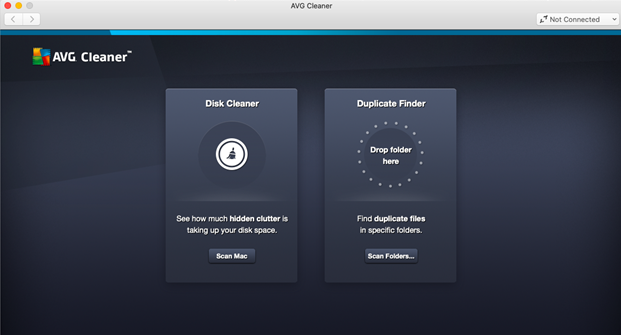
Skjámyndin hér að neðan sýnir hvernig afritum er dreift um nokkrar mismunandi möppur. Ef þú reynir handvirku leiðina til að finna afrit myndi það líklega taka ævina að sigta í gegnum hverja af þessum möppum.
Hvort sem þú ert í „Disk Cleaner“ eða „Duplicate Finder“ geturðu valið marga hluti eða valið þá fyrir sig til að þrífa. Þegar þú ert viss um skrárnar eða möppurnar sem þú vilt hreinsa þarftu bara að smella á Hreinsa hnappinn sem þú sérð efst í hægra horninu á skjánum.
AVG Cleaner er knúið af AVG Zen Network með hjálp sem þú getur fjarsýnist ekki bara frammistöðu Mac tölvunnar þinnar eða fartölvu heldur einnig annarra tækja.
Allt í allt verður þú ekki fyrir vonbrigðum með AVG Cleaner. Það mun ekki vera rangt að segja að fyrir eitthvað ókeypis, þá er AVG hreinsiefni frábær Mac hreinni. Það er áreynslulaust í notkun og hjálpar þér að losa þig við allt draslið í Mac þinn með einum smelli. Það er einstaklega létt á auðlindum þínum og vegur aðeins yfir 16 MB. Það veitir þér ráð um hagræðingu og hreinsun Mac aftur og aftur.
En það sem þú þarft að hafa áhyggjur af er sú staðreynd að þegar þú ýtir á Clean hnappinn eru skrárnar þínar horfnar að eilífu. Það er enginn afturkallahnappur eða endurheimtarhnappur. Við mælum með því að þú forskoðar vandlega skrárnar áður en þú eyðir þeim og það er alltaf mælt með því að hafa öryggisafrit við höndina ef óhapp á sér stað.
Aðalatriðið
AVG Cleaner fyrir Mac er ómissandi tól ef það er langt síðan þú tæmdi rusl á Mac tölvunni þinni eða fartölvu. Þú getur nú einbeitt þér að mikilvægari verkefnum og látið hreinsunarhlutann vera á þessu tóli. Ef þú hefur þegar notað AVG Cleaner fyrir Mac, láttu okkur vita af reynslu þinni í athugasemdahlutanum. Og ef þú notar einhvern annan Mac hreinsiefni, láttu okkur vita hversu betri hann er. Haltu áfram að lesa Systweak blogg til að fá fleiri slíkar umsagnir, úrræðaleit á efni og annað tæknitengt efni. Fylgstu með okkur á samfélagsmiðlum – Facebook , Instagram og YouTube .
Ef Home hnappinn vantar í Outlook, slökktu á og virkjaðu Home Mail á borði. Þessi skjóta lausn hjálpaði mörgum notendum.
Listi yfir mögulegar lagfæringar á vandamáli þar sem þú gætir hafa misst forritsglugga af skjánum í macOS.
Viltu senda tölvupóst til margra viðtakenda? Veistu ekki hvernig á að búa til dreifingarlista í Outlook? Hér er hvernig á að gera þetta áreynslulaust!
Ef þú vilt gera innsláttarverkefni gallalaus og hröð þarftu að læra hvernig á að búa til fellilista í Excel.
Ef þú sérð að þessi skrá er ekki samhæf við QuickTime Player skaltu lesa þessa grein núna. Það skyggir ljós á nokkrar af bestu lagfæringunum.
Ef hringlaga tilvísanir í Excel vinnublaði eru vandræðalegar, lærir þú hér hvernig á að finna hringlaga tilvísanir í Excel og útrýma þeim.
Ertu að leita að ókeypis eða greiddum Excel fjárhagsáætlunarsniðmátum? Lestu þessa grein til að kanna bestu fjárhagsáætlunarsniðmátið fyrir Excel á netinu og utan nets.
Stendur þú frammi fyrir örvatakkana sem virka ekki í Excel útgáfu? Lestu þessa grein núna og komdu að því hvernig þú getur lagað þetta á innan við 5 mínútum!
Vita hvernig á að endurræsa grafíkrekla á Windows 10, 11 og Mac til að laga vandamálin. Prófaðu þessar bestu aðferðir til að endurstilla grafík rekilinn.
Ef þú ert að velta fyrir þér hvernig á að prenta merki úr Excel, þá ertu á réttum stað! Lestu til að læra hvernig á að prenta út merkimiða á Excel með því að nota Mail Merge.







